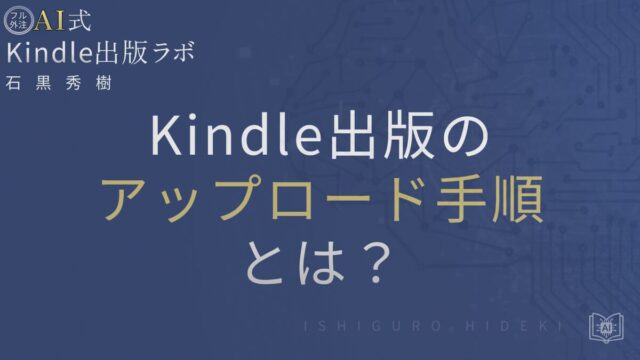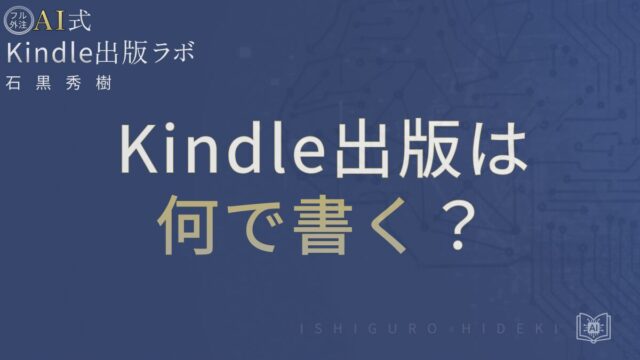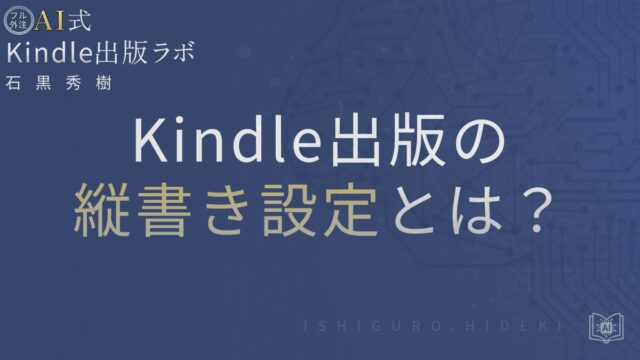Kindle出版の文字の大きさとは?初心者でも失敗しない設定と確認方法を徹底解説
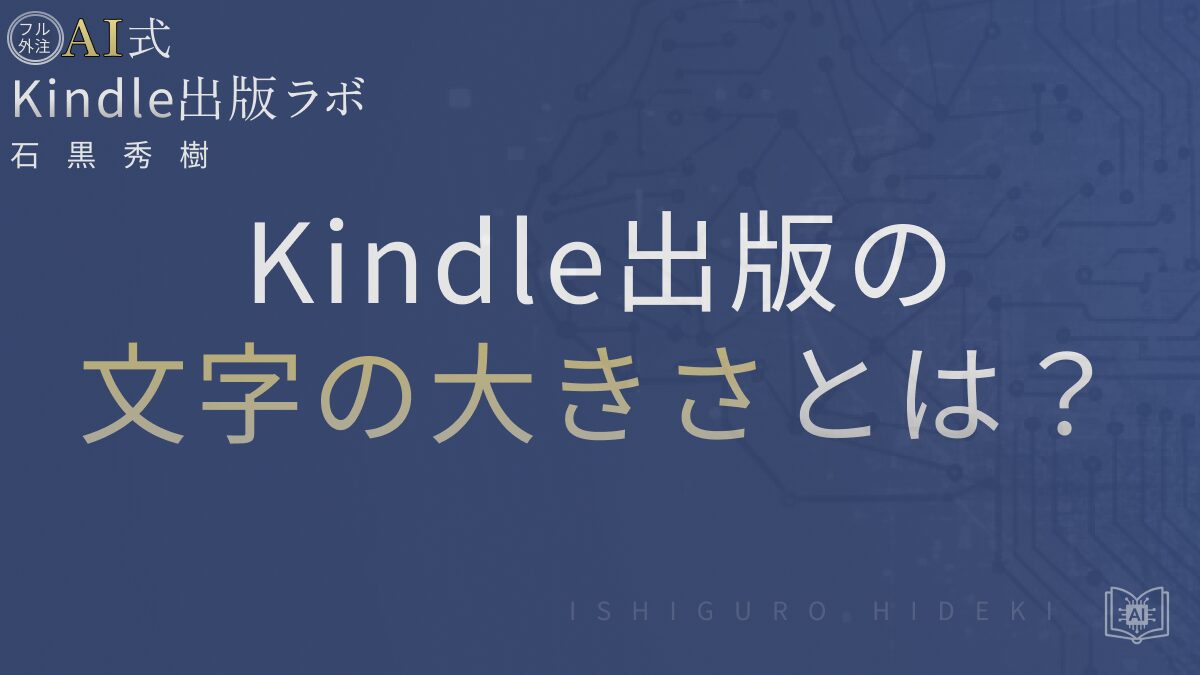
のべ600名以上・累計5,000冊以上の出版を支援してきた石黒秀樹が解説します。
Kindle出版を準備していると、「文字の大きさはどのくらいがいいの?」「読者の端末で見え方は変わるの?」と悩む方が多いです。
実際、電子書籍は紙の本と違って読者が文字サイズを自由に変えられるため、著者側で細かく指定しても思った通りに表示されないことがあります。
本記事では、Kindle出版における「文字の大きさ」の基本的な考え方と、KDP公式のルールを踏まえた安全な設定方法をわかりやすく解説します。
これを読めば、フォントサイズに関する不安を解消し、読者にとって快適な読み心地を提供できるようになります。
▶ 制作の具体的な進め方を知りたい方はこちらからチェックできます:
制作ノウハウ の記事一覧
出版作業を「自分で」やる時代は終わりです📘
AI×外注で、時間も労力もかけずにKindle本を量産する仕組みをまとめた
『フル外注AI式Kindle出版 実践マニュアル』を無料プレゼント中👇
Kindle出版で「文字の大きさ」を考える基本
目次
- 1 Kindle出版で「文字の大きさ」を考える基本
- 1.1 電子書籍で文字サイズが問題になる理由
- 1.2 リフロー型 vs 固定レイアウト型:文字の大きさが変わる仕組み
- 1.3 KDP公式が示す文字サイズに関する考え方(公式ヘルプ要確認)
- 1.4 本文サイズは固定せず「標準スタイル」で整える理由
- 1.5 見出し・強調・引用への文字サイズ調整方法と注意点
- 1.6 文字を画像化して使う場合のリスクと例外的な活用法
- 1.7 文字サイズ変更時に起こるレイアウトの崩れを防ぐ方法
- 1.8 端末やアプリによる表示差とその許容範囲の見方
- 1.9 文字が小さすぎ・大きすぎと読者が感じたときの改善事例
- 1.10 電子書籍との違い:紙版では文字サイズを著者が決める理由
- 1.11 印刷品質を保つための最小フォントサイズとデザインの注意点
- 2 まとめ:読者が快適に読める文字サイズを目指そう
Kindle出版の文字サイズ設定は、紙の書籍とは大きく異なります。
紙では著者がレイアウトを完全に決められますが、Kindleでは読者が自由に文字の大きさを調整できる仕組みが採用されています。
そのため、著者が過度にサイズを固定してしまうと、端末ごとにレイアウト崩れや読みにくさが発生することがあります。
まずは、Kindleで文字サイズがどう扱われているかを正しく理解することが大切です。
電子書籍で文字サイズが問題になる理由
電子書籍では、スマートフォン、タブレット、Kindle端末など、表示環境が多様です。
画面サイズや解像度が異なるため、著者が「10pt」「12pt」などで固定しても、実際の見た目は端末によってバラバラになります。
また、読者は自分の好みに合わせて文字を拡大・縮小することができるため、固定されたサイズ指定はほとんど意味を持ちません。
実際に私も初めて出版した際、「Word上で見やすい」と思って設定した文字が、スマホでは大きすぎて1ページがすぐに切り替わる状態になってしまいました。
こうしたトラブルを避けるためにも、Kindle出版ではサイズよりも“読みやすい構造”を作ることに重点を置く必要があります。
リフロー型 vs 固定レイアウト型:文字の大きさが変わる仕組み
Kindle書籍には「リフロー型」と「固定レイアウト型」の2種類があります。
リフロー型は、文章が自動的に画面幅に合わせて流れる形式で、小説やビジネス書などの一般的な本に使われます。
この形式では、読者が自由に文字サイズを変えられるため、著者はサイズ指定を行わず、段落や見出しの構造を整えることに専念します。
一方、固定レイアウト型は、雑誌や絵本のようにページ全体のデザインを固定する形式です。
この場合、文字も位置も画像の一部として扱われるため、読者が文字サイズを変更することはできません。
表現上どうしてもレイアウトを崩したくない作品では、こちらを選択することもありますが、通常の書籍ではリフロー型が推奨されます。
Mac環境での具体的な制作フローは『MacでKindle出版を行う方法とは?初心者向けに手順と注意点を徹底解説』で先に全体像を押さえておくと迷いません。
KDP公式が示す文字サイズに関する考え方(公式ヘルプ要確認)
「EPUB/PDFのフォント埋め込みは可能です。ただしライセンスとファイルサイズに注意し、本文は端末側フォント利用を前提に最小限の埋め込みに留めるのが安全です(公式ヘルプ要確認)。」
代わりに、「標準スタイル」を使用し、段落や見出しをスタイルで区分することが推奨されています。
これにより、読者の端末設定に合わせて自動的に最適化される仕組みになっています。
また、KDP公式ヘルプでは「本文のフォントは読者が変更できる」と明記されており、著者側での強制的な制御は非推奨です。
ただし、詩集や縦書き作品など、表現上どうしても調整が必要な場合は、画像化やフォント埋め込みを検討するケースもあります。
この場合は、ライセンスや表示の再現性を考慮し、必ずKindle Previewerで実機確認を行うことが重要です。
つまり、文字サイズに関して著者が行うべきことは「設定」ではなく、「正しい構造づくりと最終チェック」です。
公式ルールを理解し、読者の自由度を尊重することが、結果的に読みやすく美しい電子書籍につながります。
Kindle出版における文字サイズの設定は、紙の書籍のように「見た目を整える」作業とは異なります。
著者ができるのは、文字サイズそのものを指定することではなく、文章構造を整理して読者の端末で最適に表示されるように整えることです。
ここでは、制作時に実際に設定できる3つのステップと、注意すべきポイントを詳しく解説します。
本文サイズは固定せず「標準スタイル」で整える理由
Kindle電子書籍では、「リフロー型では読者設定が優先されるため、本文サイズの固定指定は効果が限定的です。標準スタイルを前提に段落設計で整えるのが安全です。」
なぜなら、Kindleの仕組み上、読者が端末ごとに自由に文字サイズを変更できるからです。
そのため、著者が「12pt」「14pt」と設定しても、実際には端末設定に上書きされてしまいます。
私も最初の出版時に、Wordで本文を14ptに調整していました。
ところが、スマホアプリで開くと文字が極端に大きく、1ページに数行しか表示されない状態になり、読みづらくなってしまいました。
このような経験からもわかるように、本文は「標準スタイル(Normal)」をそのまま使うのが最も安全です。
どうしても見た目を整えたい場合は、文字サイズではなく「段落設定」で調整します。
たとえば、段落の前後に少し余白を入れる、行間を1.2〜1.5倍にするなどの工夫で、読みやすさを自然に高めることができます。
この方法なら、どの端末でも見た目の違いが最小限に抑えられます。
文字サイズ設計の考え方をもう一段深掘りするなら『Kindle出版の文字サイズ設定とは?読者が読みやすいレイアウトの作り方を徹底解説』も併読がおすすめです。
見出し・強調・引用への文字サイズ調整方法と注意点
本文の文字サイズを固定しない代わりに、見出しや引用部分など「構造的に強調したい箇所」を調整するのがポイントです。
WordやKindle Createでは、「見出し1」「見出し2」「引用」などのスタイルを使うことで、相対的に大きさを変えられます。
この方法の利点は、端末ごとにバランスを保ちながら、内容の階層を明確にできることです。
特に「見出し1」は章タイトルに、「見出し2」は小見出しに使うと、目次生成にも反映されます。
こうしておくと、読者がスムーズに本文をナビゲートでき、SEO的にも構造が整理されたデータになります。
注意したいのは、見た目を重視して直接「フォントサイズ」を変更する方法です。
たとえば、「見出しを倍のサイズにする」などの操作は、端末によって行間が詰まりすぎたり、改行位置がズレたりする原因になります。
見出しの大きさは本文の約1.3〜1.5倍程度を目安にし、サイズ変更よりも太字・中央揃え・余白調整でメリハリを出す方が安定します。
文字を画像化して使う場合のリスクと例外的な活用法
デザイン性を重視する作品では、「文字を画像として配置したい」というケースもあります。
特に詩集や写真集など、文字レイアウト自体が作品の一部になる場合は、固定レイアウトに近い見せ方が必要になることもあります。
ただし、この方法にはリスクがあります。
画像化された文字は拡大・縮小ができず、端末サイズによっては文字が小さく読めないことがあります。
また、Kindleの音声読み上げ機能(VoiceViewなど)にも非対応になり、アクセシビリティが下がります。
そのため、文字を画像にするのはタイトルや章扉など限定的な場面に留めるのが現実的です。
本文全体に使うと、レイアウト崩れやファイル容量の増大など、さまざまな不具合が起きやすくなります。
もし画像化を行う場合は、画質を保つためにJPEGではなくPNG形式を選び、Kindle Previewerで実機確認を必ず行いましょう。
複数の端末で見たときに文字が潰れないか、余白が途切れていないかをチェックするのが大切です。
私自身も以前、詩の1ページを画像で表現した際、スマホでは美しく見えてもPaperwhiteでは文字が潰れてしまいました。
この経験からも、画像化は最小限にとどめ、あくまで演出の一部として活用するのが理想です。
Kindle出版では「美しさ」よりも「読者に伝わること」が最優先です。
見た目を整えながらも、最終的にはすべての端末で読めることを基準に判断すると、トラブルのない出版が実現できます。
Kindle出版では、プレビュー確認を怠ると、公開後に「文字が見づらい」「レイアウトが崩れている」といったトラブルが起こりやすくなります。
とくに文字サイズまわりは、端末やアプリの仕様によって見え方が変わるため、慎重な確認が欠かせません。
ここでは、制作後のチェック段階で注意したい3つの視点を整理します。
文字サイズ変更時に起こるレイアウトの崩れを防ぐ方法
Kindleの読者は、端末側で自由に文字の大きさを変えられます。
そのため、著者側で「完璧な見た目」を作ったつもりでも、読者が文字を拡大すると改行や余白がずれてしまうことがあります。
この崩れを防ぐための第一歩は、段落構造を正しく設定することです。
たとえば、改行を「Enterキーの連打」で調整すると、文字サイズを変えた際に余分な空白が出たり、意図しないページ分割が発生します。
正しい方法は、段落設定で「段落前後の余白」を使って空間を作ることです。
また、見出しの前後には1行以上の余白を入れておくと、サイズ変更時もバランスが崩れにくくなります。
私の経験上、行間は1.2〜1.5倍ほどがちょうどよく、Kindle端末でも読みやすく保たれます。
また、画像や引用を多く使う場合は、「画像と文字の間に改行を1つ入れる」といったルールを統一しておくと、全体の整合性がとりやすいです。
段落/行間/見出しバランスの具体例は『Kindle出版の文字サイズ設定とは?読者が読みやすいレイアウトの作り方を徹底解説』のチェックリストが実務で使いやすいです。
端末やアプリによる表示差とその許容範囲の見方
Kindle書籍は、スマートフォン・タブレット・Kindle端末など、複数の環境で読まれます。
それぞれ画面サイズやフォントの再現方法が異なるため、どんなに丁寧に整えても、完全に同一の見た目にはなりません。
この点を理解したうえで、「見え方の違い=不具合」ではないことを覚えておくと安心です。
確認の際は、Kindle Previewerを使い、以下の3種類でチェックするのがおすすめです。
1. スマートフォン(縦長の画面)
2. Kindle端末(白黒の電子インク)
3. タブレット(横表示)
これらで極端なズレや改行崩れがなければ、実用上は問題ありません。
特にKindle端末では行間がやや広く見える傾向があるため、Word上で詰めすぎないことがポイントです。
なお、公式でも「端末ごとの差異は仕様の範囲」と明記されています。
そのため、表示差を完全に消そうとするよりも、「読みにくくないか」「意図が伝わるか」を基準に調整すると良いでしょう。
文字が小さすぎ・大きすぎと読者が感じたときの改善事例
出版後、レビューで「文字が小さい」「読みにくい」といった声をもらうこともあります。
これは著者が本文のスタイルを統一できていない場合に多く見られるトラブルです。
たとえば、途中でWordからコピーした文章に別のフォントサイズが混ざっていると、読者側で文字サイズを変更しても一部だけ小さいままになることがあります。
このような場合は、再度Wordで全選択し、「標準スタイルを再適用」すれば解消できます。
また、「見出しだけ大きくしても目立たない」と感じる場合は、サイズ変更ではなく「太字+中央揃え+段落余白の調整」で解決することが多いです。
フォントの種類を変えるより、構造で強調する方がKindleでは安定します。
もしそれでも読みにくさを感じる場合は、本文の改行位置や句読点のバランスを見直しましょう。
意外と多いのが、「句点の後に改行を入れすぎている」ケースです。
これは画面幅によってページが不自然に途切れる原因になります。
最後に、再出版(アップデート)で修正する際は、実際のKindle端末で再チェックすることを忘れないでください。
プレビュー上で整っていても、端末のフォント設定によって見た目が変わることがあります。
読者視点で確認することが、最も確実な品質チェックになります。
Kindle出版の文字サイズトラブルは、事前の構造設計と複数端末でのプレビュー確認でほとんど防げます。
一度ルールを決めておけば、次回の作品でもスムーズに制作できるはずです。
電子書籍と違い、ペーパーバック出版では「文字の大きさ」を著者が直接指定できます。
そのため、読みやすさだけでなく、印刷の見え方やページ数、コストにも関わる重要な要素になります。
ここでは、電子書籍との違いと、印刷品質を損なわないための具体的な基準を解説します。
電子書籍との違い:紙版では文字サイズを著者が決める理由
電子書籍では読者が自由に文字サイズを変更できますが、ペーパーバックは印刷時にサイズが固定されます。
つまり、著者がどのフォント・文字サイズを選ぶかで、作品の印象や可読性が決まるのです。
そのため、紙の本では「読みやすさ」と「デザイン性」の両立が求められます。
たとえば、小説やエッセイのような長文では「10〜12pt前後」が一般的です。
一方で、ビジネス書や自己啓発書のように見出しを多用する構成では、本文11pt・見出し14pt前後の差をつけるとバランスが取れます。
私自身、初めてペーパーバックを作った際に本文を9ptで指定したところ、印刷後に思っていたより小さく感じました。
モニター上では問題なくても、印刷するとコントラストの関係で細く見えるのです。
実際にPDFで確認する際は、A4ではなく「実寸サイズ」で印刷プレビューを確認すると感覚がつかみやすくなります。
なお、KDPではフォントの種類や文字サイズに厳密な制限はありませんが、視認性に問題がある場合は販売停止となる可能性があります。
読者体験を第一に考えることが、審査をスムーズに通すポイントです。
印刷品質を保つための最小フォントサイズとデザインの注意点
印刷では、フォントサイズが小さすぎると文字が潰れて読めなくなります。
特に、和文フォントは英字よりも線が細いため、10pt以下は避けた方が無難です。
「本文・見出しのポイント数は判型や書体で見え方が変わります。実寸プレビューと試し刷りで可読性を確認し、必要に応じて微調整してください(公式ヘルプ要確認)。」
また、フォントの種類によっても印象が大きく変わります。
明朝体は上品で長文向き、ゴシック体は読みやすくビジネス書や実用書に適しています。
詩集やデザイン重視の作品では手書き風フォントも使えますが、可読性を犠牲にしない範囲で使うのが基本です。
もう一つの注意点は「行間」です。
印刷物では、行間が狭いと文字が詰まって見えます。
行間は文字サイズの1.3〜1.5倍を目安に設定すると、自然で読みやすいレイアウトになります。
さらに、KDPのペーパーバックは裁ち落とし(余白)も重要です。
文字がページの端に近いと印刷工程で欠ける可能性があるため、「余白は裁ち落とし有無・判型・ページ数で異なります。KDPの推奨マージン表と計算ツールに合わせて設定してください(公式ヘルプ要確認)。」
この余白設定が甘いと、再入稿を求められるケースもあります。
電子書籍よりも自由度が高い反面、細部までのデザイン管理が求められるのがペーパーバックです。
WordやCanvaなどを使う場合も、「入稿はKDP推奨形式(PDF〈フォント埋め込み・セキュリティなし〉またはDOCX等)に準拠してください。PDF/X-1aは必須ではありません(公式ヘルプ要確認)。」
まとめ:読者が快適に読める文字サイズを目指そう
Kindle出版では、文字サイズを「見た目で整える」のではなく、「読者が快適に読めるように整える」ことが大切です。
電子書籍でもペーパーバックでも、最終的に重視すべきは読者の読みやすさです。
著者の表現を生かしながら、伝わりやすい設計を意識しましょう。
本文は読みやすさと調整しやすさを最優先に
文字サイズは、「統一感」と「調整しやすさ」を意識するだけで格段に整います。
本文を標準スタイルに統一しておけば、将来的に改訂や増補を行う際もスムーズです。
また、文字を大きくするよりも「余白」や「行間」で読みやすさを出す方が、端末や紙の違いを問わず安定します。
見た目を整えるための装飾は控えめにし、あくまで読者の体験を最優先に設計することがポイントです。
最後にKindle Previewerで複数端末確認を忘れずに
どんなに整えた原稿でも、実際に端末で見てみると印象が変わります。
そのため、出版前には必ずKindle Previewerでスマホ・タブレット・Kindle端末の3種類で確認しましょう。
特にスマホでは行間が狭く、Kindle端末では余白が広く見える傾向があります。
それぞれの端末で問題なく読めることを確認できれば、読者の満足度は大きく向上します。
プレビュー確認は、いわば「最後の校正」です。
このひと手間で、レビューの評価やリピート読者の獲得にもつながります。
Kindle出版では、技術よりも「読者に寄り添う視点」が成果を左右します。
あなたの本が多くの読者にとって心地よく読める一冊になるよう、細部まで丁寧に仕上げていきましょう。
公開直後に見え方が古い/反映されない場合は『Kindle出版で反映されない原因とは?72時間ルールと対処法を徹底解説』で“待つ/問い合わせる”の判断基準を確認しましょう。
【著者:石黒秀樹のプロフィール】
Kindle出版サポート歴5年。
これまでに、のべ600名以上の出版をサポートし、
サポートメンバー全体で累計5,000冊以上の出版実績があります。(2025年時点)
フル外注とAI活用により、初心者でも安心して出版できる再現性の高いステップをお伝えしています。
───
【出版サポートを希望される方へ】
・「フル外注AI式Kindle出版実践マニュアル」の無料プレゼント
・Kindle出版をゼロから学べる動画を公式LINEで配信中
・悩み相談・最新アップデートも随時シェア
AI×外注で出版したい方向けに、限定動画や実践マニュアルも公開しています。